Данное средство практически идентично инструменту Crop Tool(Кадрирование). Разница заключается в том, что при помощи инструмента Crop Tool(Кадрирование) мы можем выделять лишь прямоугольные области, а опцией Crop(Кадрировать) выделяется произвольный контур при помощи любого из инструментов выделения и отсекается все, что находится за пределами. Хотя, конечно, получившееся изображение будет иметь прямоугольную форму, описывающую выделенный регион, так как любое растровое изображение может иметь лишь прямоугольную форму.
Инструменты добавления форм
Помимо работы исключительно с растровыми элементами графики, мы также можем редактировать некоторые элементы, представляющие собой специальные объекты – формы. При помощи данных форм мы можем создавать в сцене некоторые геометрические и иные объекты.
Действуют формы следующим образом: автоматически создается отдельный слой, который полностью монотонно заливается каким-то одним цветом. Сверху на этот слой автоматически накладывается специальная так называемая маска прозрачности, которая делает видимой только ту часть монотонной заливки слоя, которая передает контуры формы.
Таким образом, любая форма – это новый монотонный слой с наложенной на него маской прозрачности.
Стоит отметить, что далеко не все из рассматриваемых нами в данном разделе инструментов действуют подобным образом. Например, инструменты создания текста позволяют делать слой отдельного, специализированного типа.
На панели инструментов находится блок из четырех инструментов, которые позволяют вставлять в сцену разнообразные формы (рис. 6.42).

Рис. 6.42.Блок инструментов добавления форм
Horizontal Type Tool(Горизонтальный набор текста) добавляет к изображению обычный текст. Возьмите этот инструмент и щелкните курсором в той части, где хотите начать набирать текст. Появится мигающий курсор. Наберите пару слов и нажмите кнопку с изображением галочки в правой части панели опций (рис. 6.43).

Рис. 6.43.Кнопка подтверждения. Находится в конце панели опций
Набранный текст располагается на отдельном слое – текстовом слое на панели Layers(Слои). На нем нельзя рисовать, но он содержит информацию о каждой букве текста, то есть мы в любой момент можем изменить текст, исправить или допечатать, так как он фактически не является изображением. Применение на данном слое таких инструментов, как, например, Кисть, недопустимо. Помещение текста на специальный слой необходимо как раз для сохранения возможности его дальнейшего редактирования.
На панели опций отображаются следующие параметры текста: шрифт, начертание — Regular(Обычный), Italic(Курсив), Bold(Жирный), Bold Italic(Жирный курсив), Black(Очень жирный); размер шрифта; метод сглаживания – None(Нет), Sharp(Острый), Crisp(Четкий), Strong(Сильный), Smooth(Сглаженный) (рис. 6.44).

Рис. 6.44.Опции текста
Далее располагаются параметры выравнивания текста – по левому краю, по центру и по правому краю, цвет шрифта и стиль. При выборе стиля у нас появляется окно Warp Text(Исказить текст) (рис. 6.45).
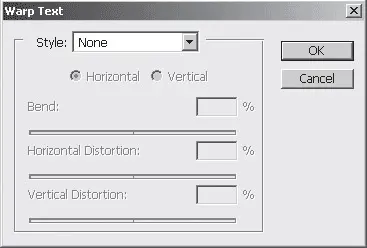
Рис. 6.45.Окно Warp Text(Исказить текст)
Здесь мы можем указать в списке Style(Стиль) непосредственно сам стиль написания текста, а далее подкорректировать его при помощи параметров Bend(Наклон), Horizontal Distortion(Горизонтальное искривление), Vertical Distortion(Вертикальное искривление). Просмотрите список возможных вариантов стилей. Он достаточно обширен: в левой части каждого пункта стиль нарисован схематически, в правой – его название (рис. 6.46).
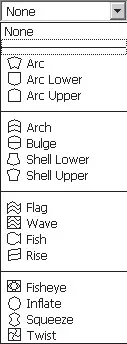
Рис. 6.46.Варианты стилей текста
В группе Horizontal Type Tool(Горизонтальный набор текста) находятся следующие инструменты: Vertical Type Tool(Вертикальный набор текста), Horizontal Type Mask Tool(Маска горизонтального текста), Vertical Type Mask Tool(Маска вертикального текста) (рис. 6.47).
Читать дальше
Конец ознакомительного отрывка
Купить книгу




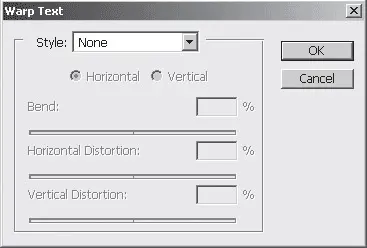
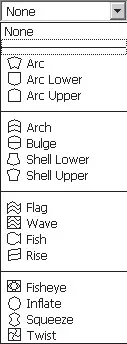






![Сергей Тимофеев - Как Из Да́леча, Дале́ча, Из Чиста́ Поля... [CИ]](/books/428372/sergej-timofeev-kak-iz-da-lecha-dale-cha-iz-chista-thumb.webp)




